- Рисование линий и мазков кисти
- Инструмент "карандаш"
- Инструмент "кисточка"
- Изменение формы линии
- Изменение формы штриха кисточки
- Выпрямление и сглаживание линий
- Oптимизирование кривых
- Использование дигитайзера
- Использование ассистента
- Выделение графического элемента
- Инструмент "стрелка"
- Передвижение графических элементов
- Намагничивание
- Инструмент "лассо"
- Копирование линий и атрибутов заливки
- Инструмент "чернильница"
- Инструмент "ведерко с заливкой"
- Инструмент "пипетка"
- Вращение и перевороты (Flip and Rotate)
- Изменение размера (Scaling)
- Выравнивание объектов
- Стирание
- Инструмент "ластик"
- Вырезание, удаление, копирование и вставка элементов
- Комманда "Специальная вставка"
- Создание и изменение "цельных" цветов
- Создание и изменение градиента
- "Запирание" и изменение формы градиента и заливки
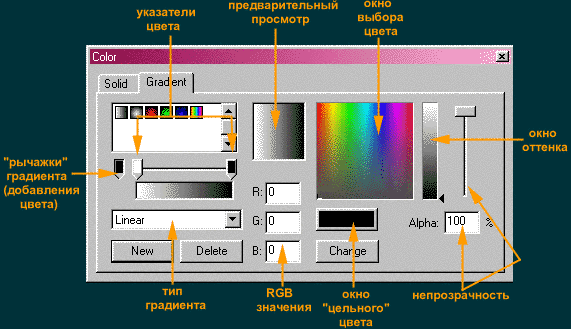 Градиент
это перход цвета между двум или
более цветами ( до 16). Градиент
может быть линейным (linear)
или круглым (radial).
Любой цвет в градиенте может
быть прозрачным в той или иной
степени.
Градиент
это перход цвета между двум или
более цветами ( до 16). Градиент
может быть линейным (linear)
или круглым (radial).
Любой цвет в градиенте может
быть прозрачным в той или иной
степени. Чтобы создать или отредактировать градиент:
| 1 | Щелкните накнопку палитры или выберите Window > Colors. |
| 2 | Щелкните на закладку Gradient. |
| 3 | Выберите градиент чтобы использовать его как основу для нового. |
| 4 | Выберите Radial или Linear в окошке "Тип градиента". |
| 5 | Выделите указатель цвета, измените его по своему желанию и двигайте его чтобы установить место, где начнется переход цвета. |
Указатели
цвета устанавливают место,
с которого цвет начнет
переходить в градиент.
Добавьте еще один
указатель, потянув за
"рычажок добавления
градиента". Если вы
хотите удалить указатель,
потяните за него и
переместите его к
"рычажкам добавления
градиента (в крайний левый
угол) 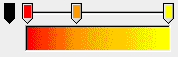
|
|
| 6 | экспериментируйте с различными комбинациями цветов и меняйте уровень прозрачности для каждого цвета, пока не получите желаемого результата.См. Создание и редактирование цвета. |
| Каждый цвет в составе градиента может иметь свой собственный уровень прозрачности. | |
| 7 | Выберите цвет и прозрачность для дополнительных указателей цвета. |
| 8 | Нажмите Change чтобы заменить текущий градиент. Нажмите New чтобы добавить градиент. Новый градиент добавляется в самый конец набора. |
Чтобы уничтожить выбранный градиент, нажмите Delete.